워크넷 구직 신청 및 등록 방법, 확인증 출력까지 총정리
실업급여나 내일배움카드 신청을 위해 워크넷 구직 등록 방법을 찾고 계신가요? 그렇다면 이 글을 통해 워크넷 구직 신청 방법 및 확인증 출력 방법까지 확인하시기 바랍니다.
또한 글 하단에 자주하는질문(Q&A)도 있으니 구직 신청 중 어렵거나 궁금한 사항이 있다면 참고하시기 바랍니다.
구인구직에 도움이 되는 글
목차
워크넷 구직 등록하는 이유?
워크넷은 일자리 정보 제공 및 직업심리검사 등 다양한 취업 관련 서비스를 제공하는 취업정보 사이트입니다.
다만 워크넷 구직 신청을 하는 주 목적은 실업급여 지급 및 내일배움카드 신청 등이 아닐까 싶은데요. 저도 얼마 전 국민취업지원제도 신청을 위해 구직 등록을 해둔 상태입니다.
정부 지원을 받으려면 현재 자신이 취업 의사가 있음에도 불구하고 실업자라는 것을 증명해야 하는데요. 그러기 위해서는 워크넷 구직 등록을 해야합니다.
워크넷 구직 신청 등록 방법
1. 워크넷 회원가입 및 로그인
워크넷 홈페이지에 접속하여 회원가입 및 로그인을 진행합니다. 로그인 시에는 카카오톡·네이버· PASS 앱을 사용하여 간편인증으로 진행하면 됩니다.
2. 구직신청관리 클릭
로그인한 계정 바로 밑에 ‘구직신청관리’ 버튼을 클릭합니다.
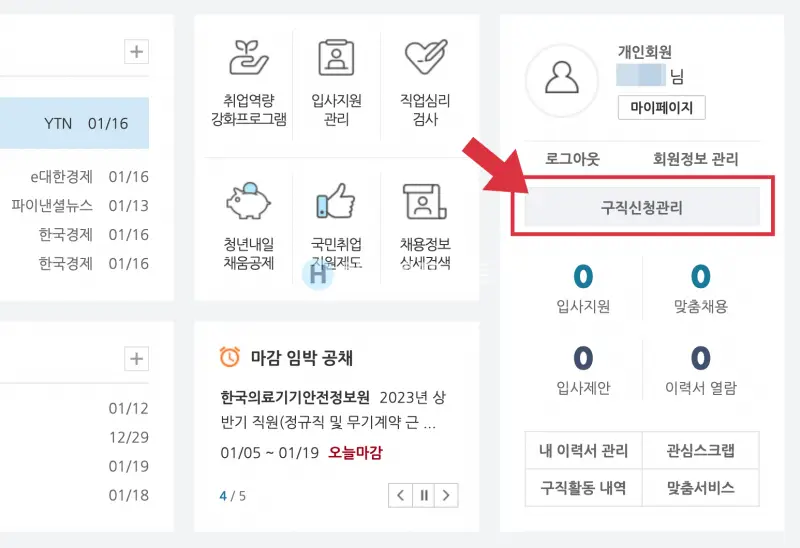
3. 구직회원전환(사람에 따라 뜨지 않을 수도 있습니다.)
고용노동부의 <취업지원 서비스> 이용을 위해 본인확인절차를 거쳐야합니다. 실명확인, 주소 및 연락처를 입력해야 하는데, 이미 전환이 되어 있는 분들은 뜨지 않을수도 있습니다.
4. 워크넷 이력서 작성
워크넷 구직 등록을 하기 위해서는 이력서 작성이 필수적으로 진행되어야 합니다.
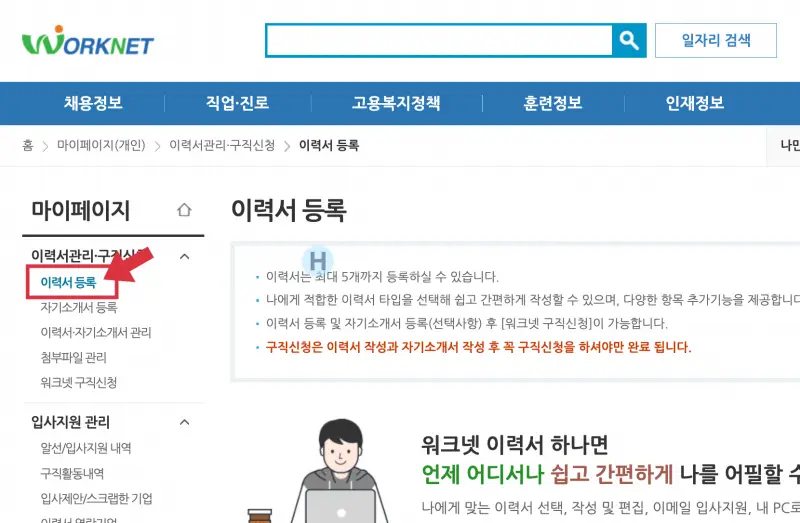
4-1. 왼쪽 메뉴의 이력서관리·구직신청에서 “이력서 등록을 클릭합니다.
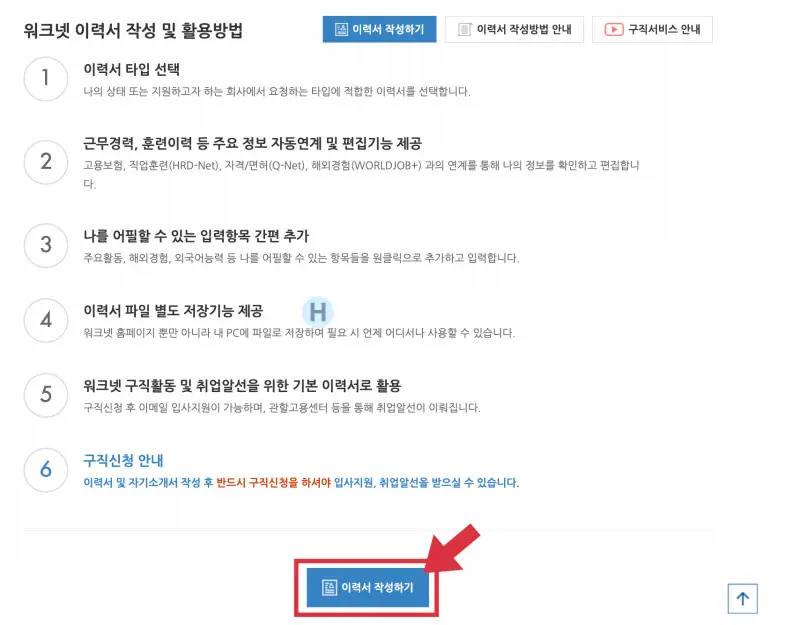
4-2. 하단에 “이력서 작성하기” 버튼을 클릭하여 학력, 희망 연봉, 희망 직군 등의 정보를 기입합니다.
5. 워크넷 자기소개서 작성
실업급여, 내일배움카드, 국민취업지원제도 신청을 위해 구직 신청을 하는 분들은 자기소개서 작성이 필수는 아닙니다.
다만 실제 취업을 위해서 구직 등록을 하는 분들은 자기소개서 작성도 꼼꼼하게 하시기 바랍니다.
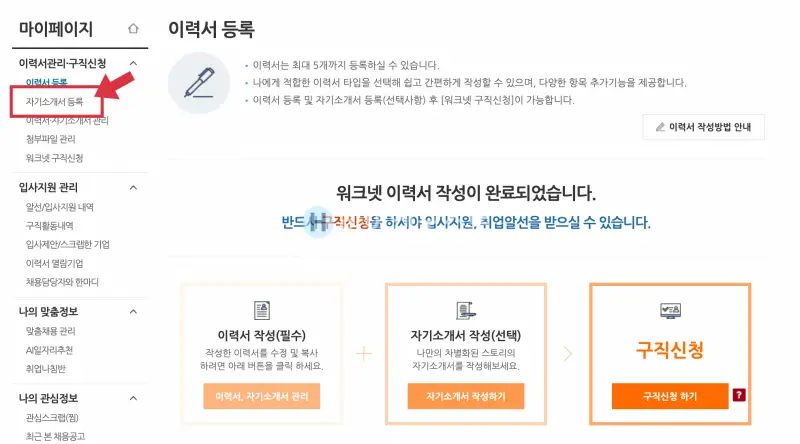
5-1. 이력서관리·구직신청 메뉴의 “자기소개서 등록” 버튼을 클릭합니다.
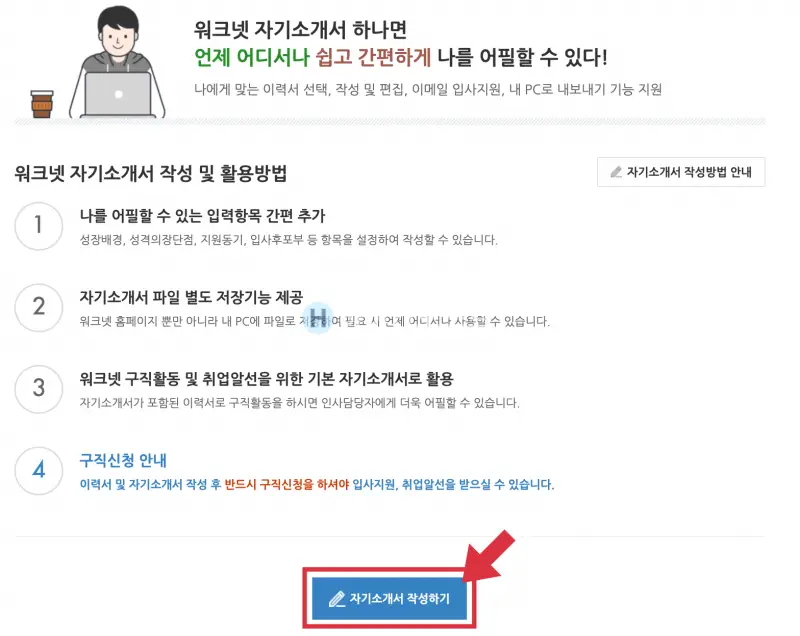
5-2. 자기소개서 작성하기 버튼을 클릭합니다. 다양한 항목 중에서 원하는 항목을 선정한 뒤 내용을 입력합니다.
6. 기본 이력서 및 자기소개서 설정
처음 구직 신청을 하는 분들은 바로 7번 과정으로 넘어가셔도 됩니다. 다만 예전에 워크넷 구직 신청을 한 적이 있다면 이 과정이 필요한데요.
이력서가 너무 오래되었다면 새로 작성한 이력서를 기본 이력서로 설정해야되기 때문입니다. 만약 기존에 작성해두었던 이력서를 수정했다면 마찬가지로 7번 과정으로 넘어가셔도 됩니다.
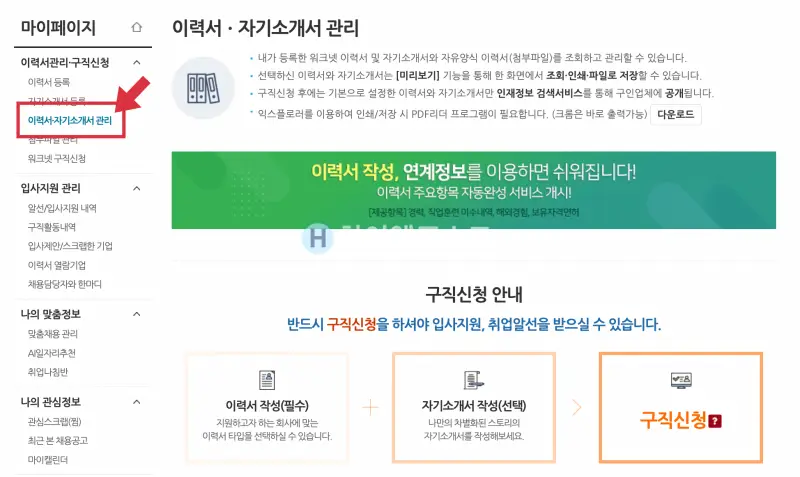
6-1. 이력서관리·구직신청 메뉴의 ‘이력서·자기소개서 관리’ 버튼을 클릭합니다.
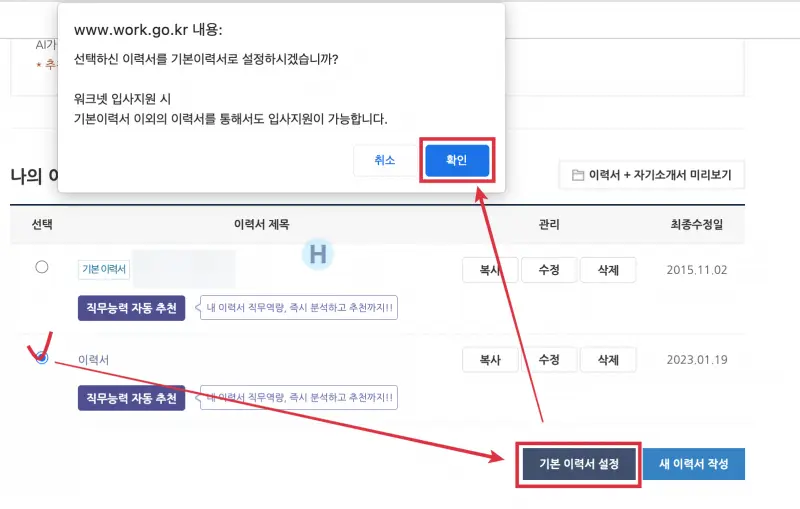
6-2. 새로 작성한 이력서를 선택한 다음 ‘기본 이력서 설정’ 버튼을 클릭합니다.
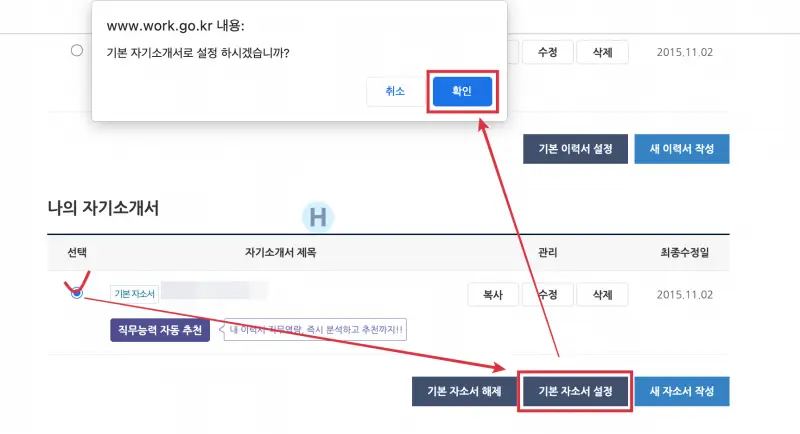
6-3. 자기소개서도 업그레이드가 되었을테니 같이 재설정해주도록 하겠습니다. 마찬가지로 새로 작성한 자기소개서 선택 후 ‘기본 자소서 설정’을 클릭합니다.
7. 워크넷 구직 신청하기
최종 단계입니다. 구직신청 버튼 클릭 후 나의 구직신청정보 몇 가지만 더 입력하면 완료됩니다.
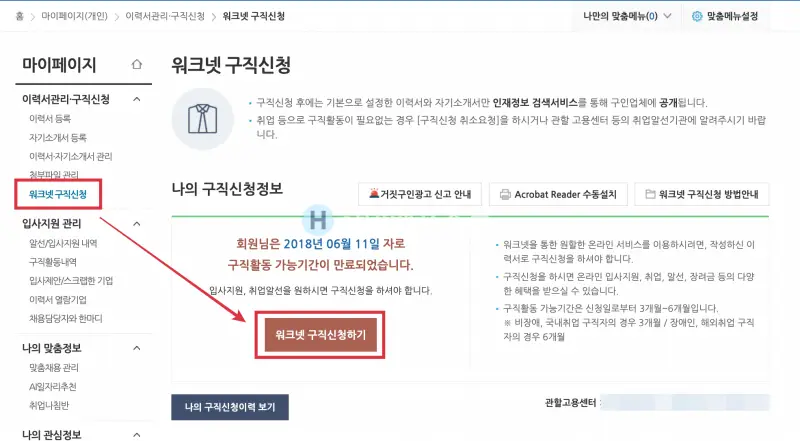
7-1. 왼쪽 메뉴에서 워크넷 구직신청 버튼 클릭->워크넷 구직신청하기 버튼 클릭을 순차적으로 진행합니다.
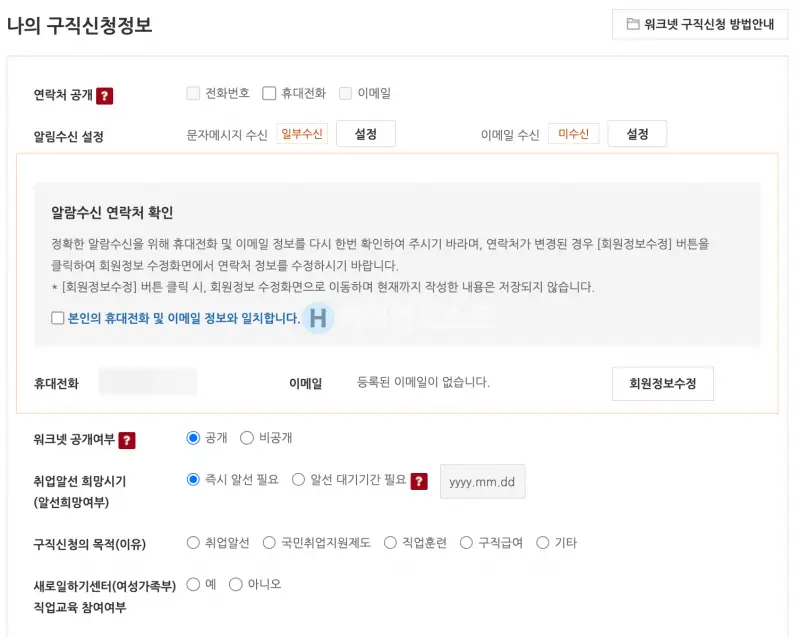
7-2. 워크넷 공개여부나 취업알선 희망시기, 경력단절 여부 등의 개인정보를 입력해야합니다. 여기서 워크넷 공개여부 관련해서 비공개로 해도되는지 궁금하신 분들 계실텐데요.
저는 국민취업지원제도 신청 시 비공개로 한 뒤 사유에는 ‘취업을 희망하는 기업이 있습니다’라고 작성해두었는데, 선정이 되기는 했습니다. 작성 완료 후 하단의 구직신청 버튼을 클릭해주세요.
워크넷 구직등록확인증 출력 방법
1. 워크넷 구직등록확인증 출력
로그인->구직신청관리를 순서대로 진행하면 아래 이미지와 동일한 화면이 나오게 됩니다. ‘구직등록확인증 출력’ 버튼을 클릭합니다.
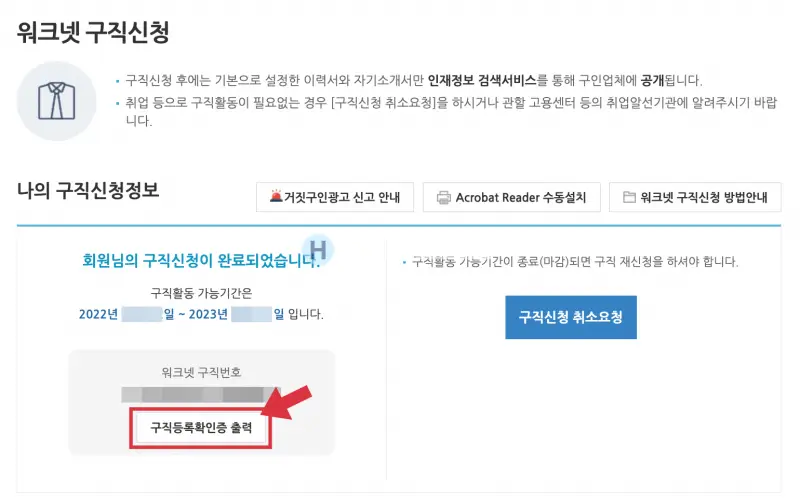
2. 구직등록확인증 인쇄
상단의 프린터 버튼을 클릭하면 인쇄 또는 pdf로 변환이 가능합니다.
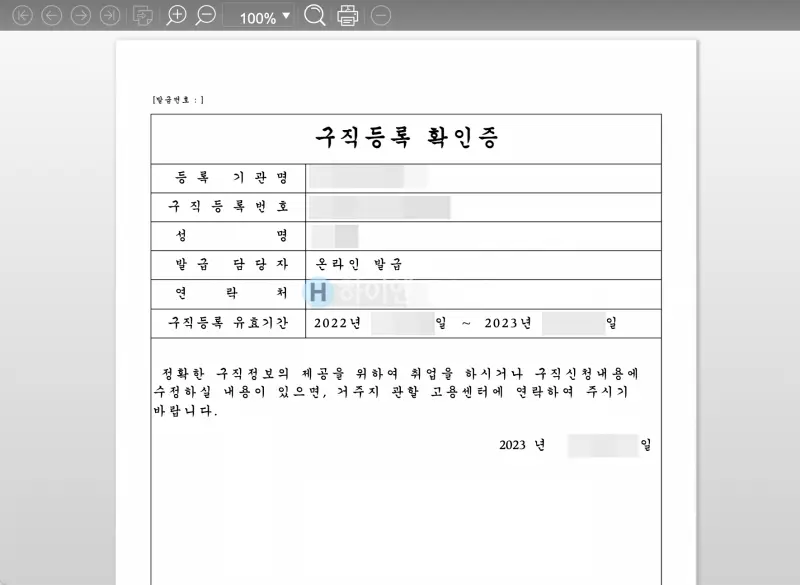
자주묻는질문(Q&A)
Q. 워크넷 구직신청 내용을 수정 혹은 취소하고 싶습니다. 어떻게 해야하나요?
A. 로그인->구직신청관리->구직신청 취소요청 순서대로 진행하면 됩니다.
Q. 구직희망사항, 연봉 수정은 어떻게 해야되나요?
A. 로그인->마이페이지->이력서·자기소개서 관리로 들어간 뒤 기본 이력서로 설정된 이력서를 수정하시면 됩니다.
Q. 이력서/구직신청 작성 후 저장을 눌렀는데 동작이 없어요. 어떻게 해야되나요?
A. 사용하는 브라우저에 웹페이지 메시지 차단으로 설정할 경우 발생할 수 있습니다. 각 브라우저의 인터넷 사용기록(쿠키)를 삭제한 뒤에 다시 실행해보시기 바랍니다.
여기까지 워크넷 구직 신청 및 등록 방법, 구직등록확인증 출력 방법에 대해서 알아보았습니다. 참고하셔서 일자리 구하기, 실업급여 및 내일배움카드 신청 등에 도움이 되시기 바랍니다.
워크넷 구직신청을 완료했다면? 이것도 확인하세요
